凡亿教育-江江
凡事用心,一起进步打开APP
公司名片【ORACD50问解析】第11问 orcad怎么创建逻辑门电路的封装库?
答:逻辑门电路是以简单的分立元器件组成而成,这里我们以一个简单的逻辑与非门电路74HC01为例讲解下创建方法,74HC01的逻辑电路图如图2-16所示,是由4个一样的逻辑与非门电路组合而成的。
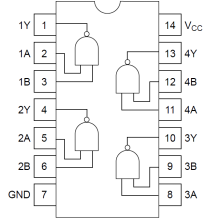
图2-16 74HC01逻辑门示意图
第一步,在olb文件单击鼠标右键,建立新的New Part,Name那一栏输入74HC01,PCB封装那一栏可以先不填写,下面的Parts per pkg输入4个,我们这个是由4个一样的与非门组成,所以做一个就可以了,然后Package Type选择Homogenerous类型,Part Numbering选择字母类型Alphabetic,如图2-17所示:
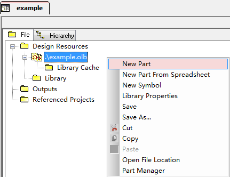
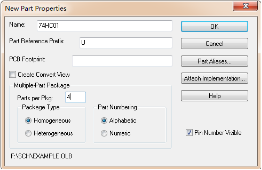
图2-17 新建Part示意图
第二步,设置好参数以后,弹出的是A部分的封装绘制界面,可以点击菜单栏View-Package来查看整个封装部分,我们先做好A部分的内容,因为是Homogenerous类型的元器件,A做好以后,剩下的三个部分就全部做好了。按照前面的问答中所讲分立器件创建的方法将A部分做好,注意的是,我们1脚输出shape选择Dot,表示取非的意思如图2-18所示:
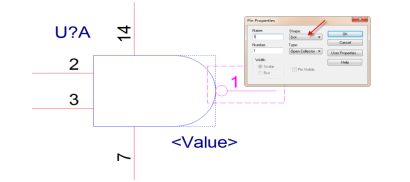
图2-18 建立A部分示意图
第三步,当A部分做好以后,点击View-Package来查看整个封装部分,外形加上管脚已经全部做好,跟A部分一样,如图2-19所示,我们只需要讲Pin Number修改成相对应的编号即可,电源跟地是共用,都输入7、14即可,这样,我们的74HC01的封装就做好了,如图2-20所示。
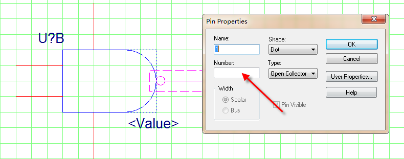
图2-19 B部分示意图
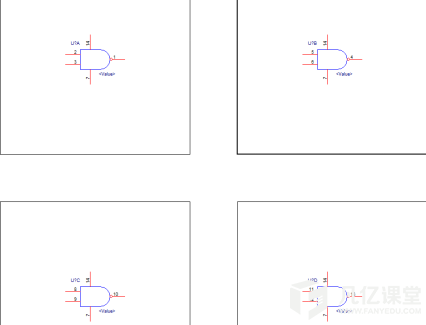
图2-20 74HC01封装示意图
声明:本文内容及配图由入驻作者撰写或者入驻合作网站授权转载。文章观点仅代表作者本人,不代表凡亿课堂立场。文章及其配图仅供工程师学习之用,如有内容图片侵权或者其他问题,请联系本站作侵删。
相关阅读
进入分区查看更多精彩内容>


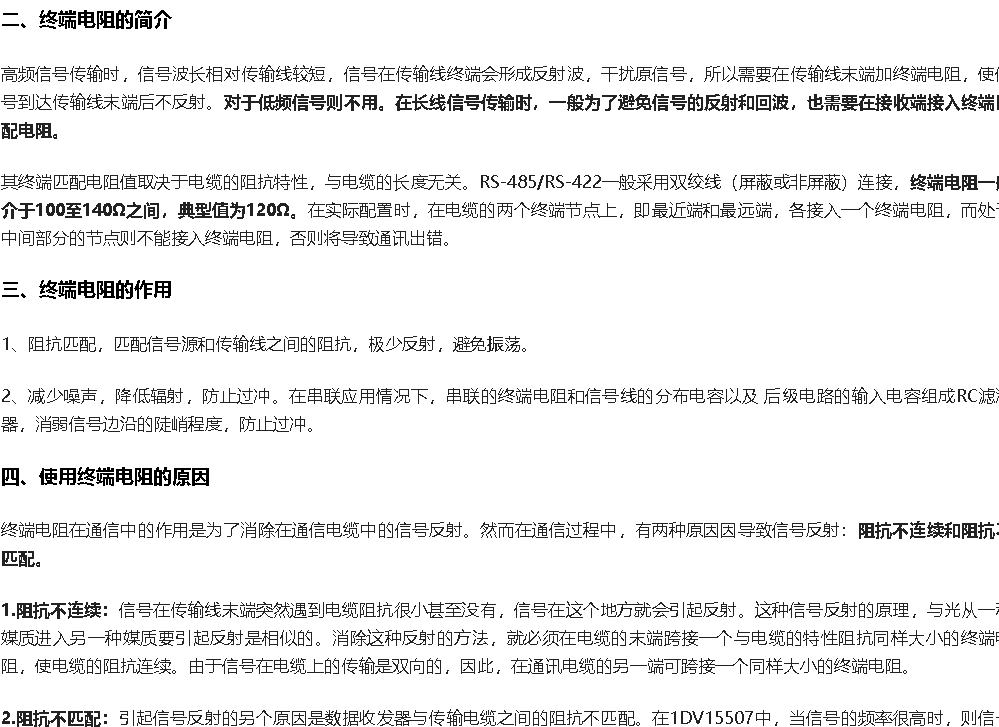

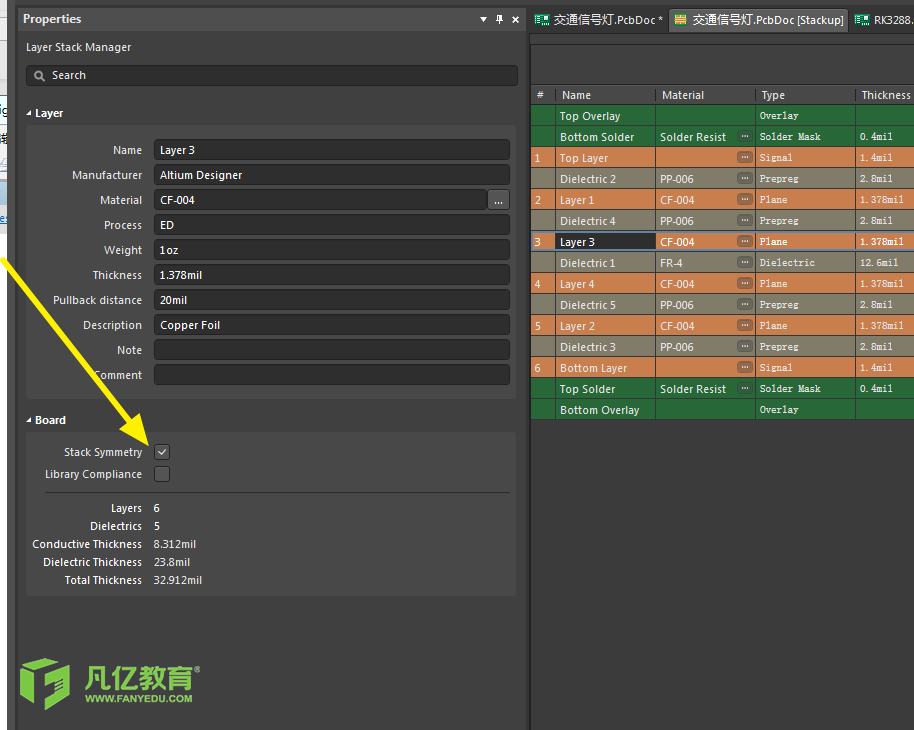

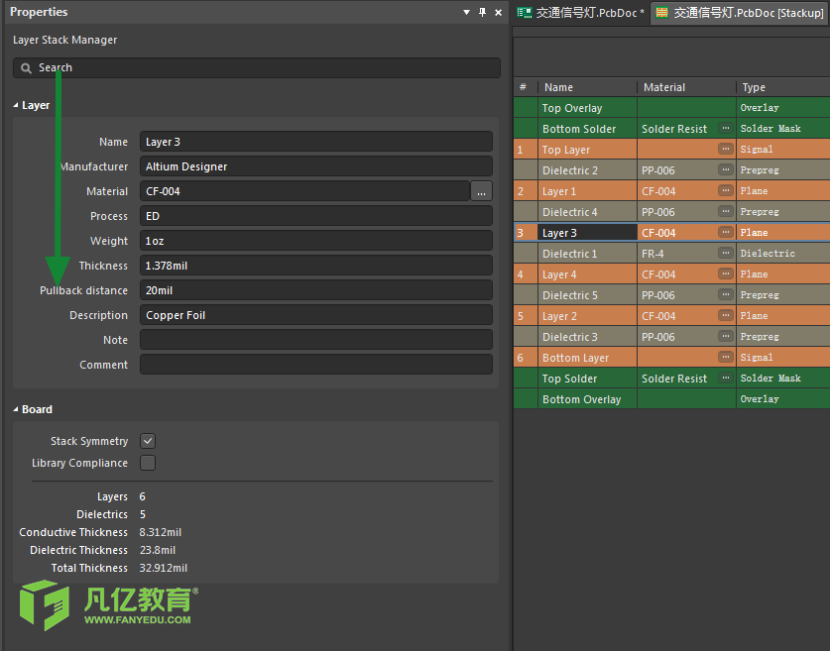

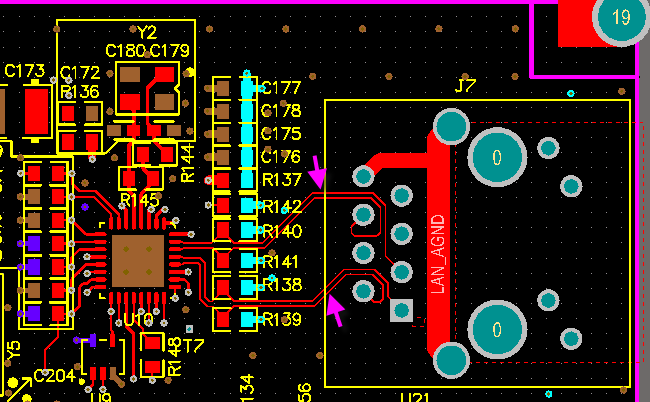

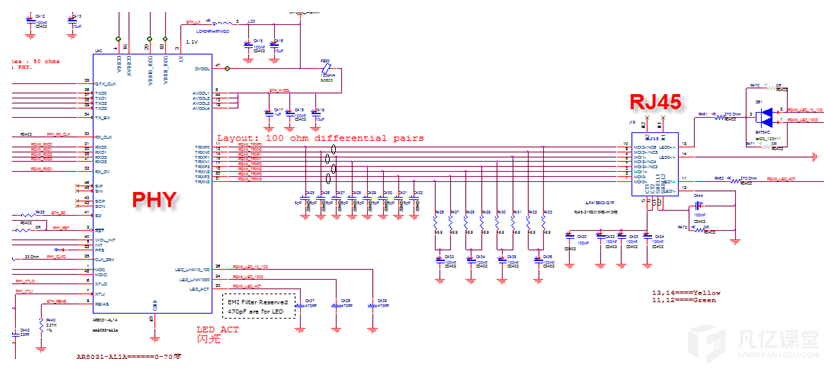



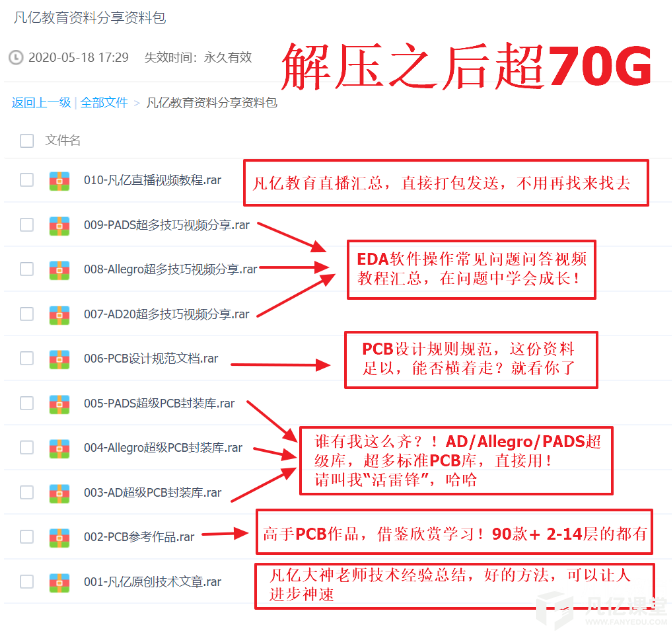

暂无评论